Sådan installeres VPN på Android (09.15.25)
Der er mange fordele ved VPN eller virtuelt privat netværk, når man går online. Ikke kun hjælper det med at fremskynde din computer, men det spiller også en stor rolle i beskyttelsen af dine personlige data. En VPN sikrer dine data ved grundigt at kryptere din forbindelse og dirigere dem gennem en sikker server. Bortset fra disse fordele kan du også bruge VPN'er til at forbedre din internethastighed til datatunge opgaver som onlinespil og videostreaming. Det giver dig også mulighed for at låse op for regionbegrænset indhold ved at maskere din IP-adresse og bruge lokale servere til at narre Internettet til at tro, at du er placeret i samme region. Og da vi udfører de fleste af vores onlineaktiviteter på vores smartphones, Android eller andet, er det kun praktisk, at vi også installerer VPN på Android.
Sådan installeres VPN ved hjælp af Android-indstillingerNyligt frigivne Android-telefoner leveres med VPN funktioner, som du kan bruge til at beskytte dine data. Følg disse trin for at konfigurere VPN på Android:
- Lås op din enhed.
- Gå til appen Indstilling .
- Vælg Trådløs & amp; Netværk og tryk derefter på Mere (på nogle enheder, hvor mobildata og Wi-Fi-indstillinger er separate, skal du kigge efter Flere forbindelsesindstillinger ).
- Tryk på VPNPN//
- Tryk på Tilføj VPN i topmenuen. Netværksadministratoren skal give dig alle de VPN-oplysninger, du har brug for. Alt hvad du skal gøre er at vælge din foretrukne protokol og udfylde de krævede detaljer.
- Tryk på Gem
- For at oprette forbindelse skal du bare gå til
VPN-indstillinger og vælg den VPN, du vil bruge. Du skal muligvis indtaste dit brugernavn og din adgangskode for at bruge tjenesten. - For enheder, der leveres med en VPN, skal du bare trykke på navnet på VPN og slå til de funktioner, du vil aktivere som Privatlivsbeskyttelse eller Wi-Fi-datalagringstilstand . Etiketterne kan variere afhængigt af enhedsproducenten.
- Hvis du vil have din VPN tændt hele tiden, skal du trykke på Mere i øverste højre hjørne af vinduet VPN-indstillinger og derefter tryk på VPN, der altid er tændt .
Der er mange fremragende VPN'er tilgængelige til Android, så vælg den service, der passer bedst til dine behov. Her er tre af de mest pålidelige VPN til Android, og hvordan man installerer dem. Læs pålidelige og ekspert VPN-anmeldelser for at vide, hvordan disse apps fungerer, hvilke funktioner der får dem til at skille sig ud, hvilke svagheder du skal passe på, og hvor meget de koster. Kort sagt giver VPN-anmeldelser dig et overblik over en VPNs ydeevne uden at du behøver at installere hver af dem en efter en. Dette sparer dig meget tid og penge.
ExpressVPN 
ExpressVPN er hurtig og designet til at beskytte en Android-brugeres sikkerhed. Ved at bruge denne app kan Android-brugere surfe på Internettet sikkert og anonymt. Det giver en bred vifte af databeskyttelse med mere end 145 sikre forbindelsessteder i 94 lande, herunder USA, Storbritannien, Asien, Europa, Australien og Afrika. Du kan skifte til en af disse placeringer så ofte du vil. Appen tilbyder UDP- og TCP-protokoller kryptering og opbevarer ikke aktivitets- eller forbindelseslogfiler. Følg disse trin for at installere ExpressVPN:
- Download og installer appen fra Google Play Butik .
- Tryk på Start gratis prøveperiode hvis du vil benytte dig af den 7-dages prøveversion for at teste den. Alternativt kan du trykke på Log ind hvis du ved, hvordan appen fungerer, og ønsker at bruge den direkte. Med henblik på denne artikel starter vi først med en gratis prøveperiode.
- Indtast din e-mail for at oprette din konto.
- Tryk på OK for at konfigurere dine VPN-indstillinger. Tryk på OK når appen beder om tilladelse til at oprette VPN-forbindelsen.
- For at aktivere ExpressVPN skal du trykke på Tænd / sluk-knappen midt i vindue. Knappen bliver grøn, når den er tændt.
- Vælg derefter din placering
- Det er det. Du er klar. Tryk bare på tænd / sluk-knappen igen for at slukke for ExpressVPN.
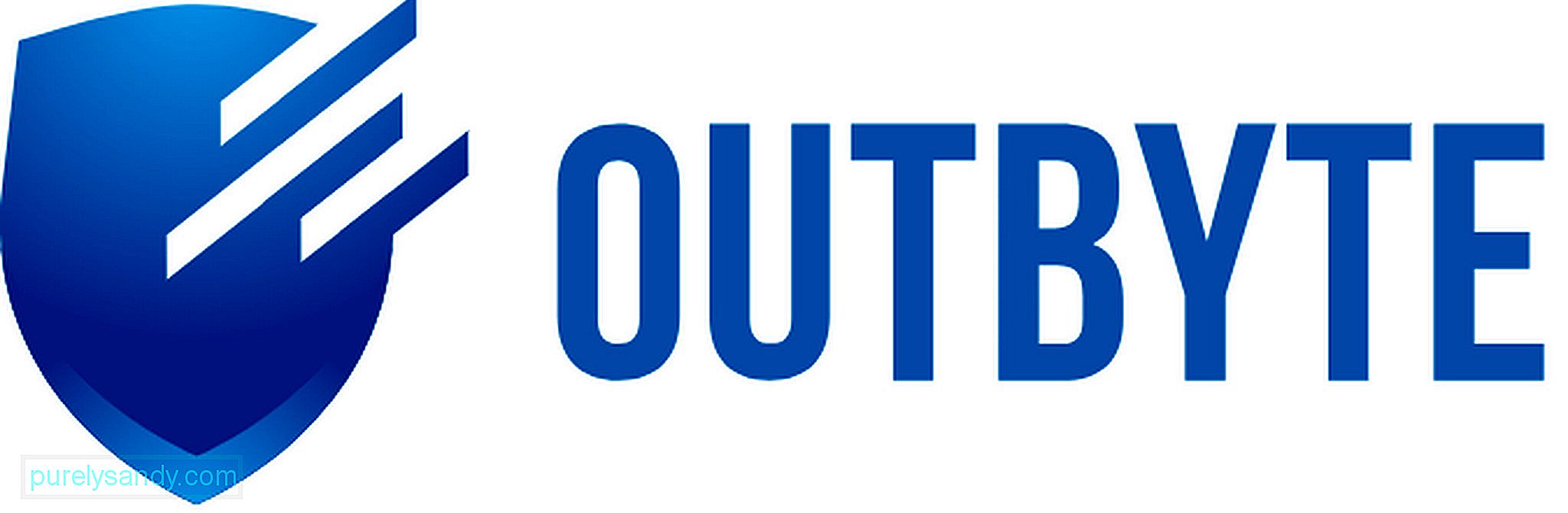
Outbyte VPN lader dig begge nyde frihed og beskyttelse, når du surfer på Internettet. Det giver dig mulighed for at streame videoer, spille spil og få adgang til websteder uden begrænsninger. Du kan også bruge appen til sikkert at oprette forbindelse til offentlige Wi-Fi-netværk og ikke bekymre dig om, at tredjepartsbrugere stjæler dine personlige data. Det giver militær AES-256-kryptering , der sikrer privatliv og beskyttelse af alle dine aktiviteter online. Det logger ikke din online aktivitet og kan omgå enhver firewall, begrænsning eller censur. Appen er tilgængelig for alle enheder og kan bruges til maksimalt 5 enheder pr. Konto.
Thunder VPN 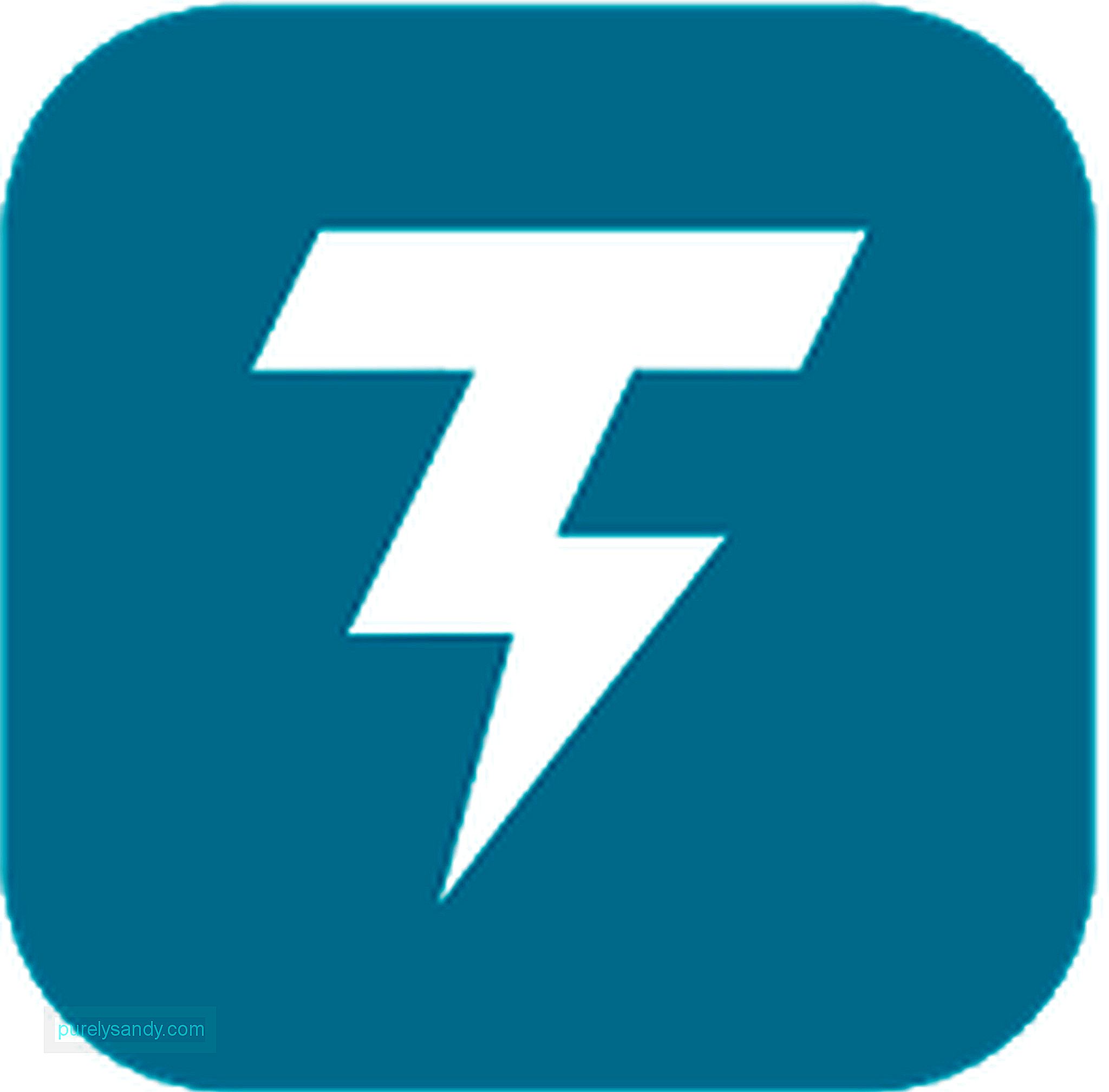
Thunder VPN tilbyder gratis online databeskyttelse og privatliv med blot et tryk på en knap. Det er hurtigt, let at bruge og pålideligt. Det krypterer din internetforbindelse, så tredjepartsbrugere ikke kan spore dine onlineaktiviteter. Det har et stort VPN-netværk, der inkluderer USA, Europa, Asien og andre lande. For at skifte placering skal du blot klikke på flag for det land, du vil bruge. Du kan dog forvente, at nogle annoncer dukker op fra tid til anden, da det er en gratis app.
KonklusionVPN giver internetbrugere en måde til sikkert at surfe på nettet og beskytte deres personlige data online. Uanset om du vælger at bruge din enheds VPN-konfiguration eller installere en VPN-app, giver disse VPN-tjenester brugerne ro i et øjeblik, hvor cyberforbrydelser som hacking, identitetstyveri og svindel bugner af den digitale verden.
YouTube Video.: Sådan installeres VPN på Android
09, 2025

